Chrome Remote Desktop hỗ trợ khá nhiều nền tảng gồm Android, iOS, Windows, macOS, Linux, Chrome OS… đồng thời mã hóa toàn bộ phiên làm việc, giúp bảo mật dữ liệu riêng tư và hạn chế việc bị tấn công. Lưu ý, ứng dụng này chỉ hoạt động trên trình duyệt Google Chrome.
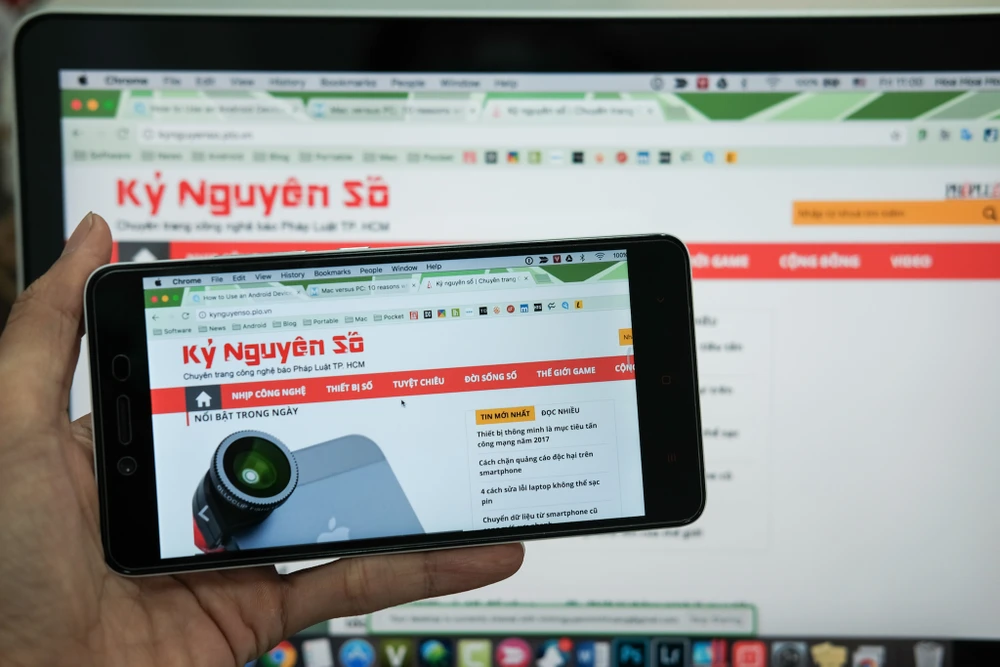
Điều khiển máy tính từ xa bằng smartphone. Ảnh: MINH HOÀNG
- Bước 1: Đầu tiên, bạn hãy tải và cài đặt ứng dụng Chrome Remote Desktop tại địa chỉ https://goo.gl/V9bJ9 (Add to Chrome > Add app).
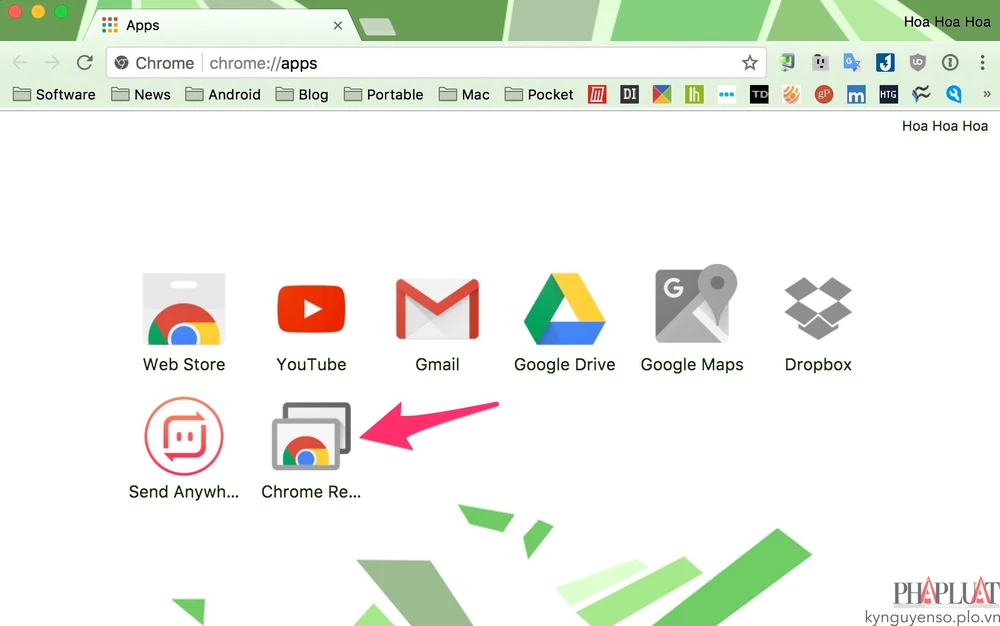
- Bước 2: Tiếp theo, bạn gõ vào thanh địa chỉ dòng lệnh chrome://apps, sau đó chọn Chrome Remote Desktop > Continue trong cửa sổ vừa hiện ra, đăng nhập bằng tài khoản Google tương ứng.
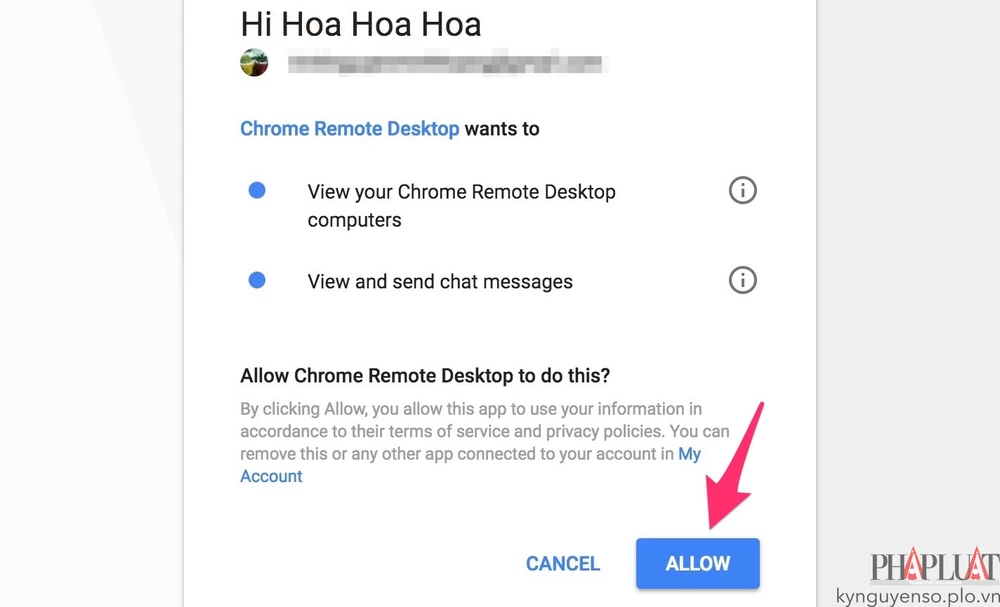
- Bước 3: Tại phần My Computer, bạn nhấn Get started > Enable remote connections để cho phép các thiết bị khác có thể kết nối đến máy tính này, sau đó kích vào nút Accept & Install để tải về tập tin Chrome Remote Desktop Host Installer.
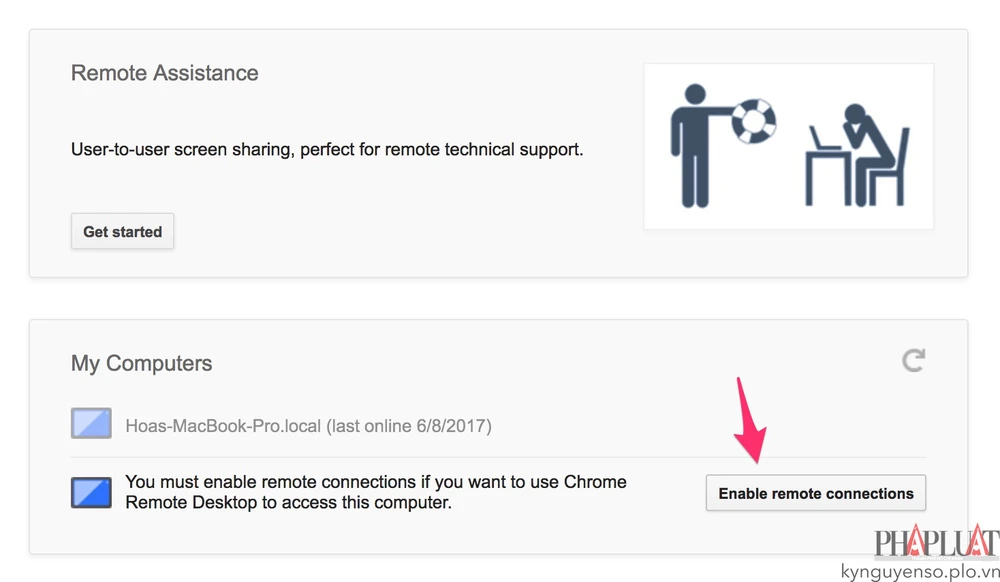
- Bước 4: Khi cài đặt hoàn tất, bạn cần phải tạo mã PIN để có thể truy cập vào máy tính từ xa, lưu ý, con số này phải có độ dài tối thiểu 6 kí tự.
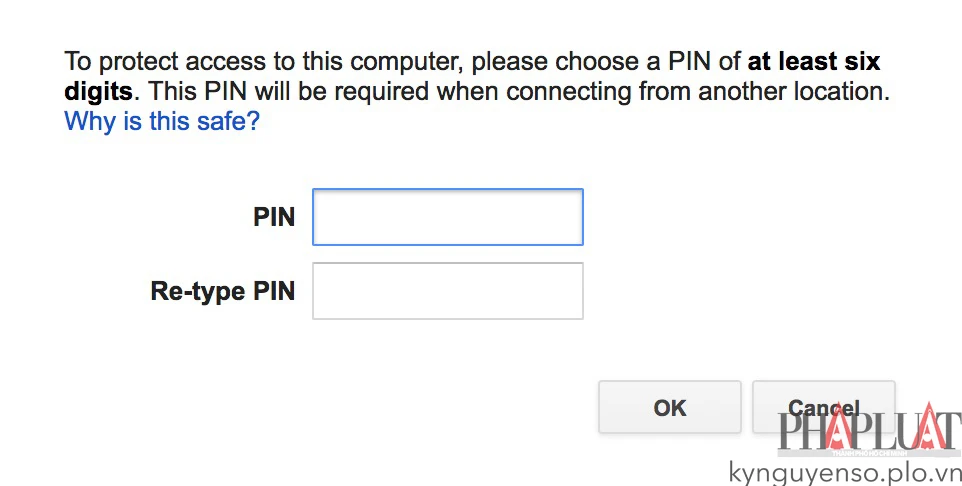
- Bước 5: Để điều khiển máy tính cá nhân từ xa, bạn hãy nhấp vào mục My Computers, chọn máy tính và nhập mã PIN để kết nối. Khi hoàn tất, người dùng chỉ cần nhấn Stop Sharing để dưng việc điều khiển.
- Bước 6: Nếu muốn kết nối với máy tính của người khác, bạn hãy kích vào nút Get started tại mục Remote Assistance và chọn Access, nhập mã PIN tương ứng rồi nhấn Connnect, sau đó chờ một lát để người bên kia chấp nhận.

Tương tự, để có thể sử dụng smartphone điều khiển máy tính từ xa, bạn cần phải cài đặt ứng dụng Chrome Remote Desktop tại địa chỉ https://goo.gl/wco7h6 (Android) hoặc https://goo.gl/UkTpoB (iOS).
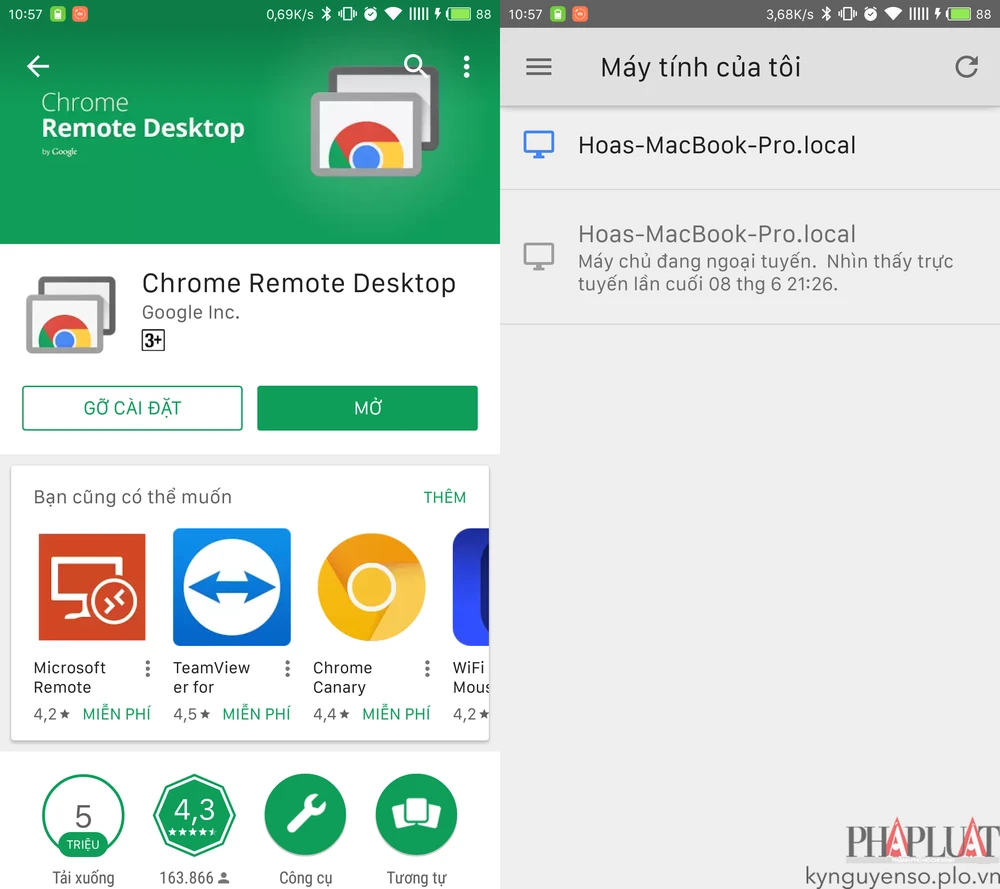
Khi hoàn tất, bạn hãy đăng nhập vào tài khoản Google, bấm vào biểu tượng menu ở góc trên bên trái và chọn máy tính cần kiểm soát, sau đó nhập mã PIN và thực hiện việc kết nối tương tự như trên.
Nếu cảm thấy hữu ích, bạn đừng quên chia sẻ bài viết cho nhiều người cùng biết hoặc để lại bình luận khi gặp rắc rối trong quá trình sử dụng.
